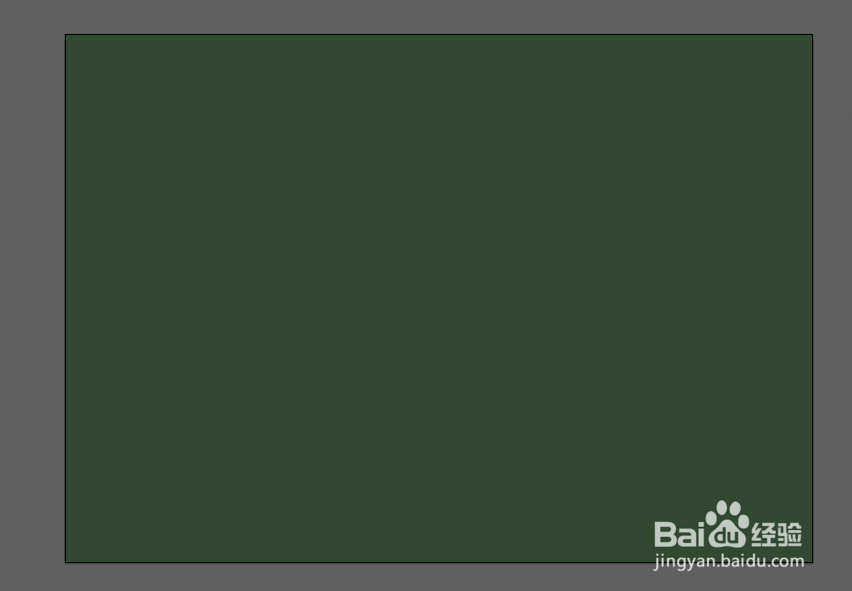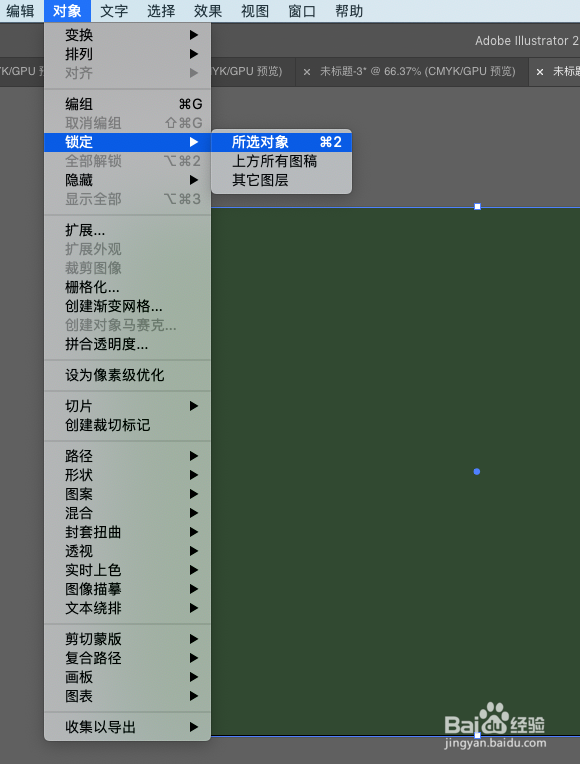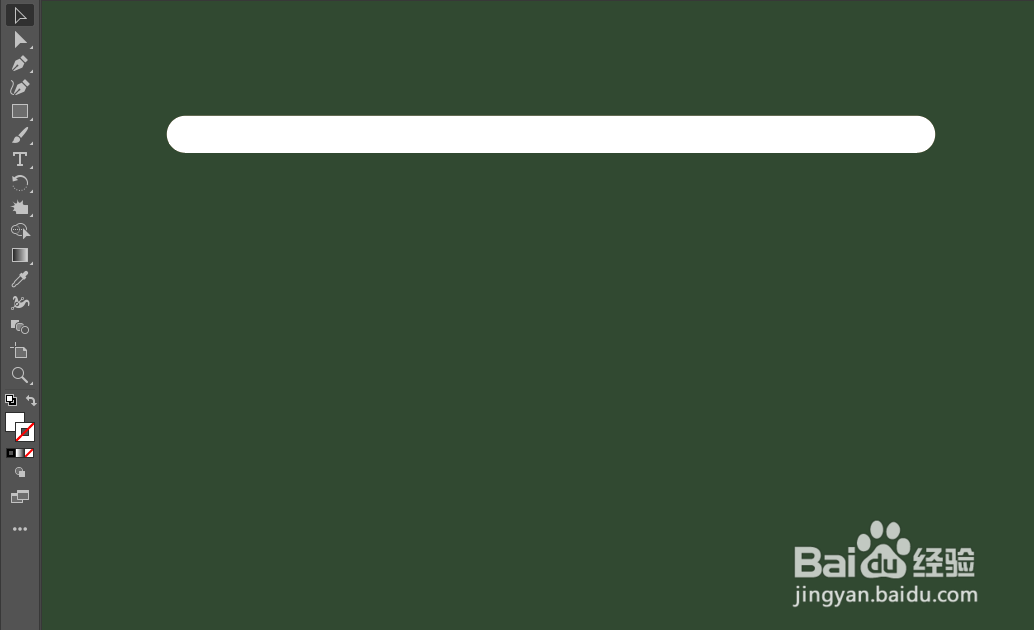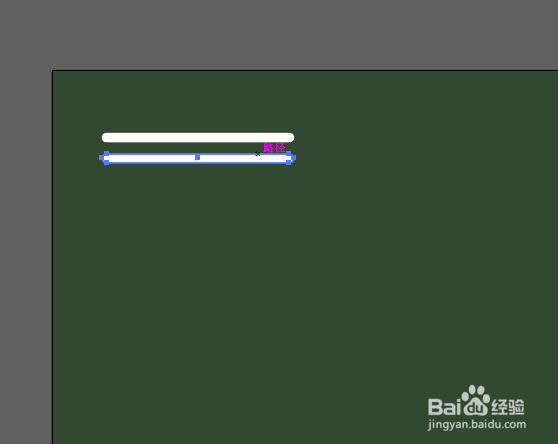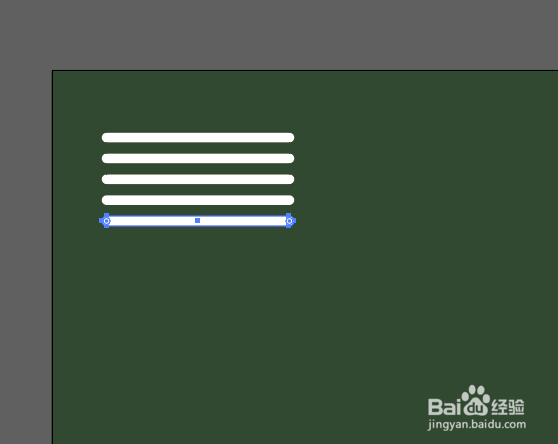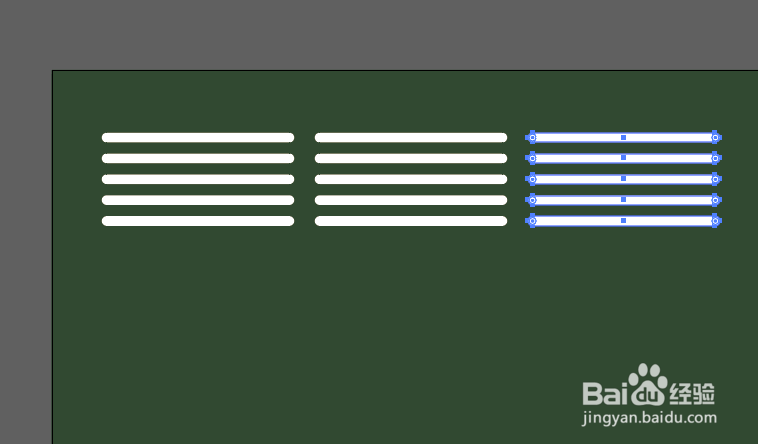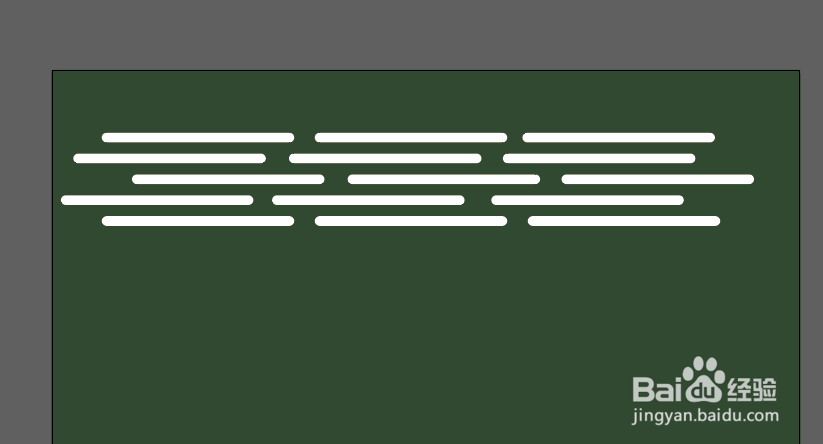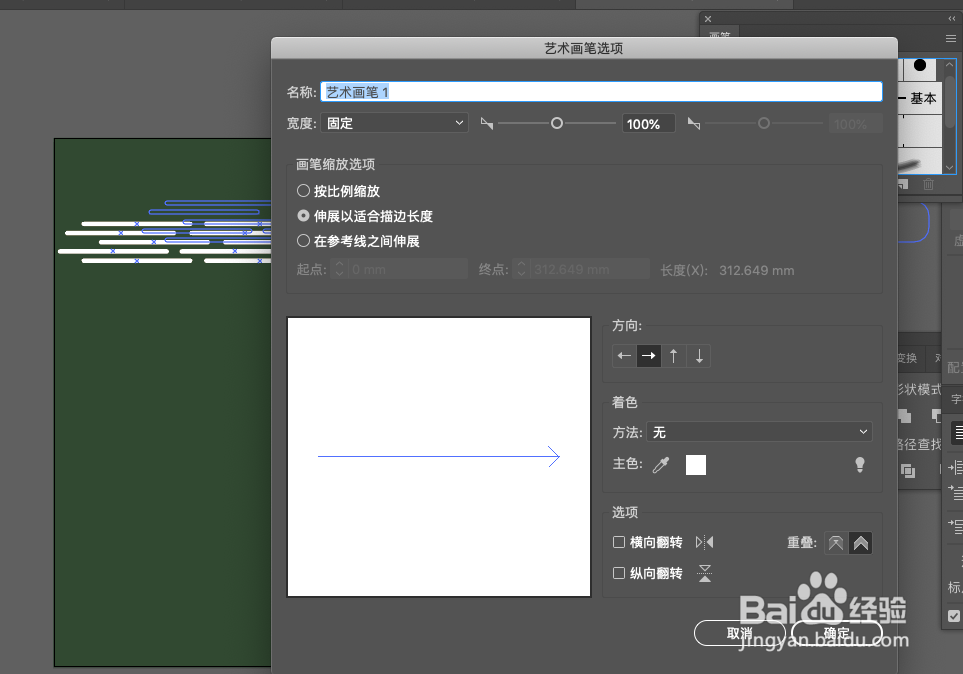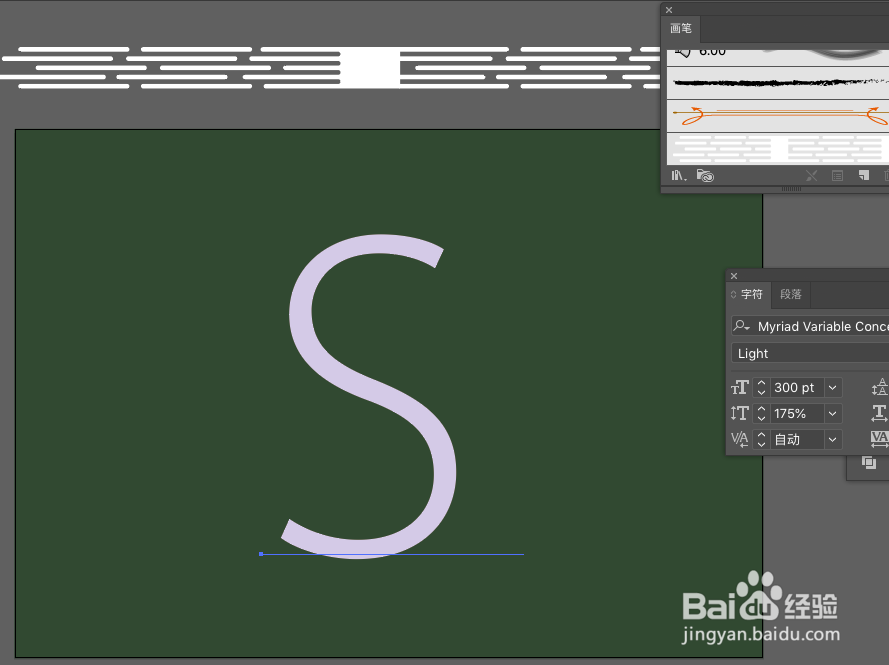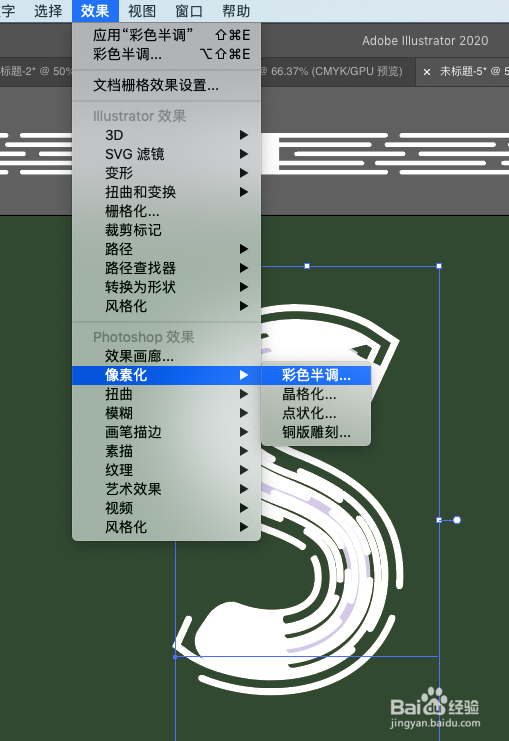AI制作淡逸风艺术字体
1、新建文档,点击矩形工具,填充颜色,作为背景。
2、找到“对象”下的锁定,将背景固定,便于后续操作。
3、点击矩形工具,绘制长矩形,点击“直接选择工具”,将直角调为圆角。
4、按住shift+control复制1次后,按contorl+D重复操作,生成以下图案。
5、框选5个长条形后再按住shift+control复制1次后,按contorl+D重复操作,生成以下图案。
6、点击“选择工具”,调整长条形的位置,使其错落有致,框选后复制1次。
7、绘制矩形,放置在图案后边,框选点击“路径查找器”的“联集”;点击“直接选择工具”,将直角调为圆角。
8、全部框选后编组,拖入画笔面板,新建艺术画笔。
9、点击文字工具,输入“S”,应用方才新建的艺术画笔。
10、添加效果,找到“效果“下的”像素化“,点击其中的任一效果。
声明:本网站引用、摘录或转载内容仅供网站访问者交流或参考,不代表本站立场,如存在版权或非法内容,请联系站长删除,联系邮箱:site.kefu@qq.com。
阅读量:33
阅读量:38
阅读量:58
阅读量:43
阅读量:36